Salvare password e login dei siti web in modo sicuro e protetto
Aggiornato il:
Temiamo di dimenticare le password o che possano essere facilmente scoperte? Vediamo insieme come memorizzarle in modo sicuro
 La regola numero uno quando ci iscriviamo ai siti online è utilizzare una password diversa dalle altre e difficile da indovinare, così da evitare attacchi hacker.
La regola numero uno quando ci iscriviamo ai siti online è utilizzare una password diversa dalle altre e difficile da indovinare, così da evitare attacchi hacker.Purtroppo password così complesse possono essere facilmente dimenticate, costringendoci a utilizzare password più semplici.
Anche se abbiamo una memoria di ferro, conviene farci aiutare dai gestori password e da alcuni servizi online in grado di memorizzare le password per noi, cifrandole e proteggendole con le migliori tecnologie.
Vediamo in questa guida come salvare le password di accesso ai siti Web in modo sicuro e protetto; vi mostreremo sia i gestori di password integrati all'interno dei browser Web (e sincronizzabili con un account online), sia i servizi online in grado di gestire le password tramite estensioni per browser e app per smartphone e tablet.
In ultimo vi mostreremo anche un gestore di password completamente offline, così da poter conservare le password in un posto sicuro.
LEGGI ANCHE: Controlla se gli account con email e password sono stati rubati
1) Google Chrome
Su Google Chrome è possibile salvare le password con il gestore integrato, che si preoccuperà di sincronizzarle anche sull'account Google aggiunto.
Per poterlo sfruttare al massimo, effettuiamo prima di tutto l'accesso con l'account Google, facendo clic sull'icona Profilo in alto a destra oppure portandoci nel menu con i tre puntini in alto e cliccando successivamente su Impostazioni.
Da entrambi i menu accederemo alla schermata per la sincronizzazione dei dati: non dovremo far altro che cliccare su Attiva sincronizzazione -> Attiva e inserire le credenziali d'accesso per l'account Google da utilizzare.
Una volta effettuato l'accesso assicuriamoci che sia attiva la voce Sincronizza tutto, così da non perdere nemmeno una password.
Ora che la sincronizzazione è attiva, dovremo assicurarci che il salvataggio delle password sia attivo sul browser in uso.
Per fare questo controllo facciamo clic in alto a destra sui tre puntini, quindi portiamoci nel menu Impostazioni -> Password e attiviamo la voce Chiedi di salvare le password.

D'ora in avanti le credenziali che inseriremo per accedere ad un sito verranno "catturate" dal browser e salvare in questa sezione.
Al prossimo accesso al sito comparirà un piccolo pop-up in alto a destra, con cui inserire le credenziali salvate.
Se vogliamo ottenere l'accesso automatico a siti, così da non dover ogni volta confermare l'inserimento delle credenziali, è sufficiente attivare anche la voce Accesso automatico, vista nella schermata precedente.
Chrome usa la crittografia per proteggere le password e integra anche un generatore di password sicure che memorizza automaticamente nel suo account (che non è necessario ricordare a memoria).
Chrome permette poi di accedere e vedere le password memorizzate in Chrome da ogni PC e smartphone, anche senza usare Chrome.
2) Mozilla Firefox
Anche Mozilla Firefox, altro browser Web molto utilizzato su PC, permette di salvare le password nel suo gestionale e di sincronizzarle tramite un account Web gratuito.
Prima di tutto creiamo un account per la sincronizzazione dei dati d'accesso in Firefox; per farlo apriamo il browser, facciamo clic in alto a destra sulle tre linee orizzontali, portiamoci nel menu Opzioni -> Account Firefox e facciamo clic su Accedi.
Si aprirà una nuova finestra, dove inserire le credenziali d'accesso per l'account Firefox da utilizzare per la sincronizzazione; se non ne abbiamo uno, possiamo crearlo sul momento facendo clic su Crea un account.
Dopo aver attivato l'account Firefox, portiamoci nel menu Opzioni -> Privacy e Sicurezza e scorriamo la pagina fino a trovare la voce Chiedi se salvare le credenziali di accesso ai siti web.

Attiviamo la voce per salvare le password di accesso ai siti Web; per aumentare la sicurezza del browser possiamo anche attivare la voce Utilizza una password principale, così da proteggere le password con una Master password, l'unica da tenere a mente.
D'ora in avanti il browser salverà le credenziali d'accesso nel suo archivio interno e, in caso di futuro accesso allo stesso sito, permetterà di inserirle automaticamente nei campi richiesti.
3) BitWarden (online)
Se invece cerchiamo un sistema di gestione per password online il miglior programma online gratis è senza ombra di dubbio BitWarden.

BitWarden è un'estensione disponibile per tutti i principali browser in grado di sincronizzare le password salvate online e di renderle disponibili su qualsiasi PC o browser in cui è installato. Le estensioni specifiche per i vari browser possono essere trovate qui in basso:
- Mozilla Firefox
- Google Chrome
- Safari
- Microsoft Edge
Se invece vogliamo utilizzare BitWarden da mobile, qui in basso possiamo trovare i link per i dispositivi Android e iOS.
- BitWarden per Android
- BitWarden per iPhone e iPad
Gli unici due requisiti per usare Bitwarden è utilizzare Master password forte e usare uno dei browser menzionati in precedenza.
Prima di tutto procuriamoci un Account gratuito di Bitwarden .
Dopo aver inserito un indirizzo email e una password, potremo utilizzarle all'interno delle varie estensioni o nelle app indicate in alto. Quando inseriamo delle credenziali all'interno del browser, Bitwarden interverrà con una finestra di pop-up in alto a destra, chiedendo di salvare le credenziali all'interno del suo archivio online. In pochi clic potremo salvare qualsiasi credenziale e, al momento di accedere da un altro PC, da un altro browser o da un altro dispositivo, è sufficiente attendere la comparsa della finestra d'avviso, con cui compilare automaticamente i campi d'accesso.
4) 1Password
Bitwarden è senza ombra di dubbio la soluzione più semplice e consigliata (gratis) quindi per memorizzare tutte le password assieme, in modo protetto e centralizzato.
Ce ne sono anche altri di gestori password online come 1Password, molto celebrato e di elevata qualità come Bitwarden.
Con questo servizio in italiano possiamo salvare tutte le password registrate sui siti web che visitiamo quotidianamente, importare le password già in uso su LastPass, generare nuove password sicure e difficili da indovinare e proteggere l'intera cassaforte con la master password, il PIN e l'autenticazione a due fattori. Se siamo interessati possiamo provare 1Password gratis per 30 giorni, dopodiché è necessario sottoscrivere uno degli abbonamenti previsti dal servizio.
1Password è installabile come estensione per Chrome, Edge e Firefox e possiamo installarla come app per Android e per iPhone/iPad.
Il servizio è gratuito per un periodo limitato di tempo, ma rende sempre disponibili le password già salvate anche dopo il periodo di prova trascorso.
NOTA: Essendo Lastpass diventato a pagamento, abbiamo visto le alternative a Lastpass, tra cui appunto il gratuito BitWarden, che ha tutte le stesse caratteristiche, applicazioni ed estensioni e funziona in modo simile senza però le limitazioni. Chi usava già LastPass può migrare tutte le password memorizzate su BitWarden in modo semplice.
5) KeePass (offline)
Se non vogliamo salvare le password online, possiamo sempre affidarci ad un gestore d'archivi offline come KeePass, il migliore programma di questo tipo.
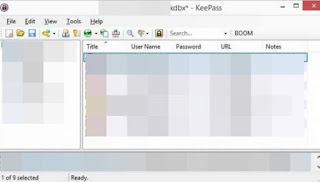
Questo applicativo memorizza tutti i dati di accesso e le password salvate su un file criptato, accessibile solo da questo programma e solo dopo aver inserito la Master password scelta.
Se si utilizzano più computer si può usare un programma come Dropbox o Google Drive per sincronizzare le password sui computer in modo da memorizzarle online.
Tutto il funzionamento di Keepass è basato sulla Master Password, l'unica da ricordare, la quale deve essere molto forte e difficile da scoprire; quindi alfanumerica, con maiuscole e minuscole e con qualche simbolo.
6) Enpass
Altro servizio alternativo a LastPass per salvare le password gratis è Enpass, disponibile dal sito ufficiale.
 La caratteristica principale di questo servizio è il salvataggio delle casseforti virtuali su un dispositivo o su un cloud personale, così che nessun server esterno potrà mai salvare le password che decidiamo di salvare sopra. Offre anche cifratura avanzata, crazione di nuove password casuali, sistema d'autenticazione a due fattori, salvataggio di casseforti multiple, supporto a vari servizi cloud e supporto a WebDAV. Enpass può essere utilizzato gratuitamente per 30 giorni, dopo è necessario sottoscivere un abbonamento per continuare ad utilizzarlo. Enpass dispone di estensioni per Chrome, Edge e Firefox e offre anche le app dedicate per Android e iPhone/iPad.
La caratteristica principale di questo servizio è il salvataggio delle casseforti virtuali su un dispositivo o su un cloud personale, così che nessun server esterno potrà mai salvare le password che decidiamo di salvare sopra. Offre anche cifratura avanzata, crazione di nuove password casuali, sistema d'autenticazione a due fattori, salvataggio di casseforti multiple, supporto a vari servizi cloud e supporto a WebDAV. Enpass può essere utilizzato gratuitamente per 30 giorni, dopo è necessario sottoscivere un abbonamento per continuare ad utilizzarlo. Enpass dispone di estensioni per Chrome, Edge e Firefox e offre anche le app dedicate per Android e iPhone/iPad.
